V tomto tutoriálu se naučíme příkazy pro přidání úložiště AnyDesk na Debian 11 Bullseye nebo 10 Buster. Ti, kteří o této aplikaci nevědí - AnyDesk je populární a velmi snadno použitelná aplikace pro správu vzdáleného serveru nebo plochy. Umožňuje uživatelům vzdáleně ovládat jiné počítače nebo vzdáleně ovládat váš počítač. Bezplatný software pro vzdálený přístup je alternativou k Teamviewer.
I když Teamviewer je de facto standard, když chcete přistupovat k počítači třetí strany a ovládat jej na dálku. Ale s Anydeskem existuje výkonná alternativa. Z hlediska funkčnosti jsou si oba velmi podobné; oba kromě grafického přístupu ke vzdálené ploše nabízejí také funkce jako přenos souborů a chat. Software je pro soukromé uživatele zdarma. Pro komerční využití si společnosti musí zvolit měsíční předplatné.
AnyDesk je multiplatformní aplikace, a proto je kromě Linuxu dostupná také pro Windows, macOS, iOS a Android. Pokud tato aplikace není ta, která se vám líbí, pak jsme také probrali kroky k instalaci TeamViewer na Debian 11, můžete se do toho pustit.
1:Získejte klíč GPG pro svůj Debian 11
Je důležité přidat klíč GPG, protože jej použili vývojáři AnyDesk k podpisu jeho balíčků. Pokud to do našeho systému nepřidáme, nebudeme si moci stáhnout požadované balíčky z úložiště této aplikace, které použijeme v dalším kroku.
wget -qO - https://keys.anydesk.com/repos/DEB-GPG-KEY | sudo apt-key add -
2:Přidejte úložiště AnyDesk na Debian 11
Jakmile přidáte klíč GPG, dalším krokem je integrace oficiálního úložiště AnyDesk na server/desktop systému Debian 11 nebo 10. Je to proto, že oficiální repo Debianu tyto balíčky nenabízí, proto potřebujeme tuto aplikaci nastavit.
echo "deb http://deb.anydesk.com/ all main" | sudo tee /etc/apt/sources.list.d/anydesk-stable.list
3:Aktualizujte mezipaměť Apt
Spusťte příkaz aktualizace systému, aby systém mohl rozpoznat nejnovější přidané úložiště AnyDesk a balíčky dostupné jeho prostřednictvím k instalaci na Debian 11 Bullseye.
sudo apt update
4:Příkaz k instalaci AnyDesk na Debian 11 | 10
Nakonec jsme se dostali ke kroku, kdy jediný příkaz správce balíčků APT stáhne a nastaví všechny požadované balíčky, které chceme nainstalovat tento nástroj pro správu vzdáleného serveru a plochy.
sudo apt install anydesk
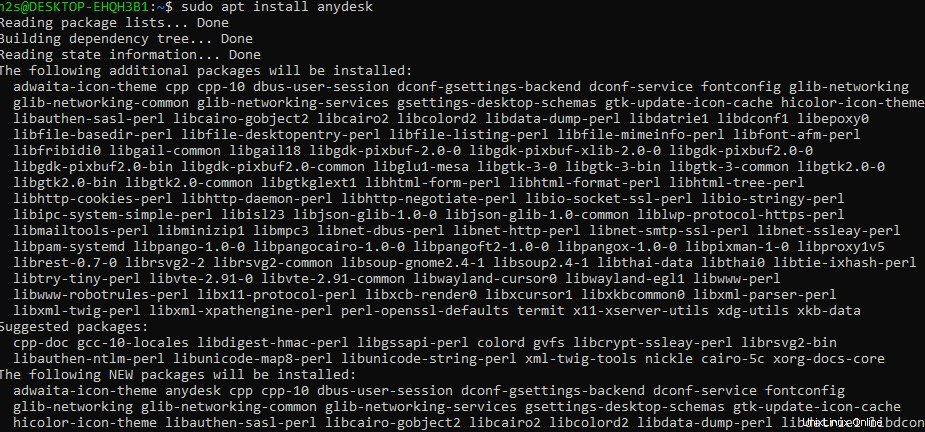
5. Spusťte aplikaci AnyDesk Remote Desktop
Po dokončení výše uvedeného kroku bude Anydesk již ve vašem systému. prostě to musíme spustit. Přejděte do Spouštěče aplikací a vyhledejte jej. Jakmile uvidíte její ikonu, kliknutím ji spusťte.
Odtud můžete spustit vzdálený přístup. Chcete-li to provést, zadejte číslo Anydesk, které jste si poznamenali na kartě „Nové připojení“ a klikněte na „Připojit“.
Po zadání hesla se v okně Anydesk zobrazí plocha vašeho cílového počítače. Pro lepší přehled klikněte na symbol monitoru výše a vyberte „Celá obrazovka“. Chcete-li tento režim opustit, ukažte myší na horní okraj a klikněte na symbol okna uprostřed. Chcete-li připojení ukončit, klikněte na ikonu zavřít okno.
6. Odinstalace
Uživatelé, kteří nejsou spokojeni se vzdáleným serverem AnyDesk nebo aplikací pro správu plochy na svém Debianu 11, jej mohou odstranit pomocí následujícího příkazu:
sudo apt remove anydesk